Slik finner du modellnummeret til din bærbare Dell-datamaskin
Hva du bør vite
- Enkleste: Finn modellnummeret til Dell bærbar datamaskin på identifikasjonsetiketten på den bærbare datamaskinen.
- Neste Enkleste: Høyreklikk på Start > System > Innstillinger (Om) Skjerm > Enhetsspesifikasjoner.
- Alternativer: Bruk Dell SupportAssist-applikasjon, Windows System Information Window, eller gå inn i BIOS-innstillinger.
Denne artikkelen viser deg hvordan du finner Dells bærbare modellnummer ved å bruke identifikasjonsetiketten, enhetsspesifikasjonene og Dell Support Assistant.
Finn modellnummeret fra identifikasjonsetiketten
Produktetiketter limt på den bærbare datamaskinens kropp eller pappemballasjen kan inneholde Dells bærbare modellnummer. Plasseringen av produktetiketten kan variere. I følge Dell Support, se på disse stedene:
- Bunndeksel, base eller bakside av produktet
- Batterirom
- Skjerm, tastaturbeslag eller håndstøtte
De Reg modell med et alfanumerisk nummer indikerer den spesifikke modellen. Etiketten viser annen alfanumerisk informasjon, som servicemerket, opprinnelsesland, IEC-nummeret (Information Technology Equipment Safety), Dells delenummer (DP/N), etc.
Servicemerket er et viktig tall. Du kan finn dine Dell-støttealternativer med servicemerket, ekspressservicekoden eller serienummeret.

Gå til Windows-innstillinger
Windows System-skjermen viser enhetskonfigurasjonen. Det er flere måter å få tilgang til skjermbildet Innstillinger. Denne metoden tar deg direkte til About-skjermen, der Dell nevner modellnummeret.
Høyreklikk på Start knappen og velg System fra menyen.
Windows-innstilling åpnes på Om skjerm.
-
Merke og modellnummer er oppført under Enhetsspesifikasjoner.
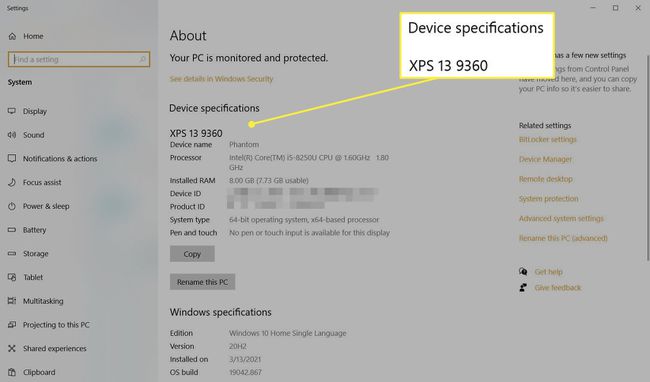
Bruk Dell SupportAssist-applikasjonen for Windows
SupportAssist er et vedlikeholdsprogram fra Dell som leveres forhåndsinstallert på alle Dell-PCer. Hvis den mangler, last ned og installer den fra Dell Support-nettstedet. Appen viser modellnummeret på startskjermen.
Åpne Windows Søk fra Start-menyen. Type SupportAssist.
Plukke ut SupportAssist i søkeresultatene.
-
SupportAssist-startskjermen starter og viser den bærbare datamaskinens modellnummer, servicemerke og andre detaljer.

Bruk Windows Systeminformasjon-vinduet
Windows System Information er et administrativt verktøy med et omfattende sammendrag av en datamaskins spesifikasjoner, inkludert modellnummeret for din bærbare Dell-PC. Det er flere måter å åpne den på.
- Gå til Start og skriv deretter "systeminformasjon" i søkefeltet. Velg resultatet.
- Bruk Windows + R snarvei for å åpne Kjør-boksen. Type "msinfo32” i Åpne-feltet. trykk Tast inn.
- Gå til Start > Windows administrasjonsverktøy > Systeminformasjon.
Systeminformasjon-vinduet åpnes på Sammendrag skjerm. Gå ned i Elementer-kolonnen til Systemmodell. Verdien som er oppført er Dells bærbare modellnummer.
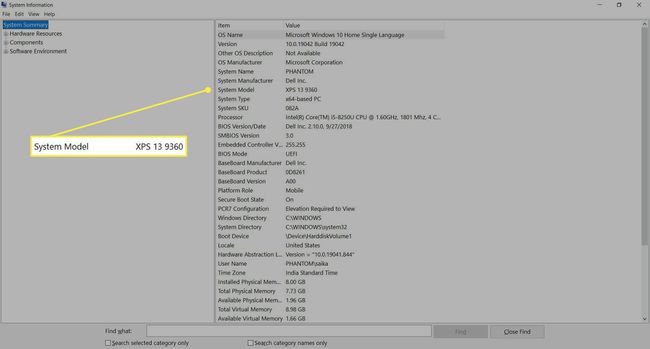
Bruk den bærbare datamaskinens BIOS-innstillinger
Du trenger ikke å gå inn i Windows for å finne den bærbare datamaskinens modellnummer. Gå inn i BIOS når datamaskinen starter for å finne informasjon om maskinvaren og modellnummeret til den bærbare Dell-bæreren.
Slå på datamaskinen.
Så snart Dell-logoen vises på skjermen, trykker du på F2 tast én gang per sekund for å få tilgang til BIOS. Hvis F2-tasten ikke fungerer, bruk alternativ BIOS-tastekombinasjoner.
-
Se etter modellnummeret på den bærbare datamaskinen på BIOS-hovedskjermen. Dell inkluderer andre detaljer som servicebrikkenummeret under Systeminformasjon.
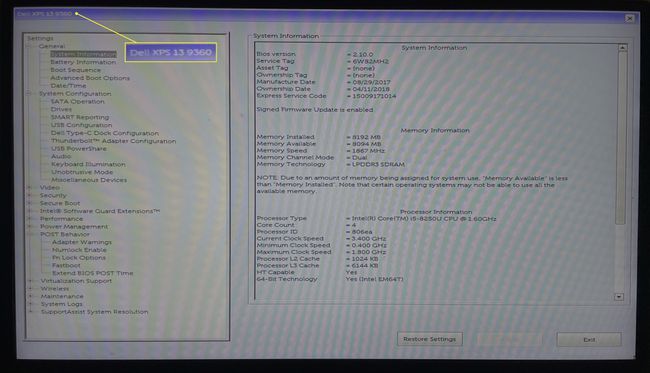
Når du trenger serienummeret
Det er ikke lenger nok å kjenne merkevaren til den bærbare datamaskinen. Med så mange bærbare datamaskiner som selges under forskjellige familienavn og produktlinjer, er det viktig å vite det nøyaktige modellnummeret. Modellnummeret er et unikt sett med tall som kan hjelpe deg med å få riktig støtte, sjekke garantien, kjøpe kompatible deler, eller til og med finne riktig bruksanvisning.
